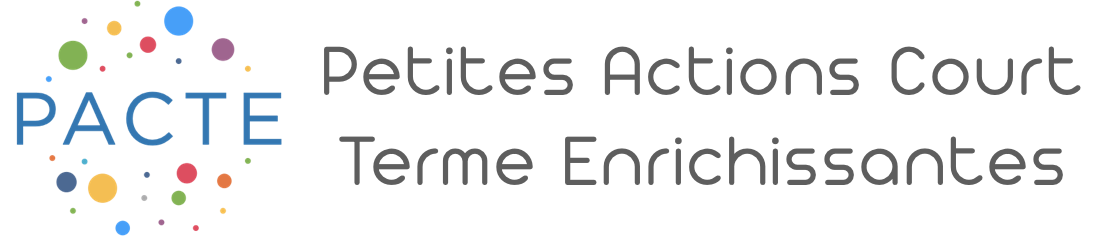Bien démarrer sur PACTE
FAQ & assistance
Qu'est ce qu'une PACTE en formation et en coaching ?
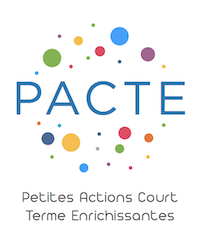
Une PACTE est la transformation d’un désir de progrès en actions concrètes qui conduit au développement de nouvelles capacités, par petits pas.
Il s’agit avant tout pour l’apprenant ou la personne coachée de se donner l’autorisation d’essayer quelque chose de nouveau à court terme et qui soit accessible dans son quotidien.
Elle en retirera un enrichissement, un apprentissage qui la fera grandir.
Votre métier de formateur ou de coach évolue en accompagnant les personnes dans la création de leurs PACTE.
Bâtir une PACTE, c’est inciter les personnes que vous accompagnez à franchir 10 petites étapes pour leur permettre de ses donner 100% de chance de développer de nouvelles capacités et compétences.
Construire une PACTE, c’est investir entre 5 à 15 minutes de son temps pour un retour sur investissement durable.
Depuis l’interface PACTE pour les apprenants et les coachés, voici comment créer une PACTE…
- Créer une PACTE en quelques minutes
Cette étape est propre à une prestation de formation. Elle permet à l’apprenant de créer des PACTE en lien avec les chaque module de votre séquence pédagogique. En coaching, cette étape n’existe pas.
C’est la première étape lui permettant de matérialiser son désir d’action. C’est aussi par le titre que la personne retrouvera sa PACTE dans son tableau de bord.
Exemple : “Bien veiller à construire les conditions d’engagement de l’équipe”
Il s’agit pour elle de compléter la phrase “je m’autorise à…” qui correspond concrètement à ce qu’elle souhaite essayer de nouveau par rapport à ses pratiques habituelles. Elle aura peut-être besoin que vous l’aidiez à la formuler. Il est important que l’autorisation soit claire dans son esprit pour qu’elle puisse se l’approprier pleinement. L’autorisation est une petite action accessible. Si la personne a plusieurs actions qui lui viennent à l’esprit, autant qu’elle définisse plusieurs PACTE. Cela permettra une mesure plus facile de ses progrès.
Exemple : je m’autorise à …”passer plus de temps à expliquer ce qui est important pour l’équipe/les clients/l’entreprise lorsque je formule une demande à un collaborateur.”
L’échéance facilite la mise en mouvement de la personne. La PACTE devient ainsi un objectif. L’échéance doit être à court terme, dans le mois, ou dans les deux mois à venir au maximum. À l’échéance, la personne recevra une notification si la PACTE n’a pas encore abouti.
Il s’agit pour la personne d’identifier clairement se dont elle a besoin pour progresser sur sa PACTE et qui dépend d’elle dans sa mise en œuvre. Il peut s’agir d’un temps de réflexion, de partage avec son manager, avec un.e collègue, ou encore par exemple de coucher ses idées sur le papier.
Exemple : Pour mener à bien ma PACTE, j’ai besoin de…”prendre le temps de poser les objectifs auxquels mes demandes répondent et de les partager avec mon manager”
Il s’agit pour la personne de compléter la phrase “Ce qui me permettra de dire que j’ai réussi…” Identifier ainsi le critère de succès rend la PACTE encore plus accessible et permet surtout à la personne de pouvoir dire “j’ai réussi”. “CLAC ! ” le progrès peut ainsi être ancré.
Exemple : Ce qui me permettra de dire que j’ai réussi… “si le lien entre la demande et l’objectif est limpide pour mon collaborateur”
S’autoriser à essayer quelque chose de nouveau, c’est changer. Tout changement sort la personne de sa zone de confort et peut faire émerger des croyances limitantes. Cette étape consiste à les identifier le plus clairement possible pour rendre la personne consciente que sa petite action est finalement accessible et que, souvent, elle ne dépend que d’elle. Fréquemment, les personnes complètent la phrase “ce qui pourrait m’empêcher d’aboutir…” par “le manque de temps”, “le quotidien qui revient au galop”, “l’autre qui ne m’écoutera pas” ou encore “rien !”
Exemple : Ce qui pourrait m’empêcher d’aboutir…”croire que je n’ai pas le temps… Mais en fait, rien ne peut vraiment m’empêcher…”
Pour se stimuler, la personne peut programmer un rappel sur sa PACTE. Elle recevra ainsi une notification par texto et par mail. Le rappel peut être planifié une fois par semaine, une fois par mois, une fois tous les deux mois ou encore tous les trois mois. Le rappel peut être programmé même si la PACTE a abouti pour permettre à la personne de garder la conscience de son succès au fil du temps.
Ce qui est important dans la démarche PACTE, c’est que la personne progresse. Elle a ainsi la possibilité de matérialiser ses progrès grâce à un curseur qu’elle positionne entre 0 et 100%. La difficulté pour elle consiste souvent à identifier ce à quoi correspondent concrètement les 25, 50 ou 75% de progrès. La progression est avant tout une question de ressenti personnel. Que la personne soit à 25, 50 ou 75%, ce qui compte, c’est qu’elle maintienne son mouvement.
Ça y est, la PACTE a abouti. Le curseur peut être positionné sur 100% ! La personne peut alors prendre le temps d’identifier ce que cette PACTE lui a appris, en quoi elle était enrichissante pour elle. Vient ensuite l’instant où elle peut presser l’icône “CLAC !” La PACTE est “claquée”, crantée, ancrée.
Exemple : en quoi cette action est elle enrichissante ? “Je me rends compte que plus le lien entre la demande et l’objectif auquel elle répond est clair, plus l’engagement de la personne est facile.”
PACTE Formation
- À propos de PACTE Formation
Les apprenants disposent de leur propre interface PACTE accessible depuis https://pacte-app.skilleetech.com/Public# à partir d’un ordinateur, d’une tablette ou d’un téléphone.
Elle leur permet :
– De découvrir les objectifs et le contenu de votre formation sous la forme de ressources
– D’évaluer leurs compétences en amont et en aval de la formation
– De préciser leurs attentes en amont de la formation
– De créer et de modifier autant de PACTE qu’ils le souhaitent
– De visualiser leurs progrès par rapport à la communauté des autres apprenants participant à la formation
– De communiquer avec vous
– De gérer leurs données de compte
La navigation dans PACTE se fait par l’intermédiaire du Bandeau Menu qui permet d’accéder à l’ensemble des fonctionnalités :
- Le menu LA FORMATION regroupe les objectifs, le contenu de la formation, l’évaluation amont/aval des compétences ainsi que le formulaire permettant de préciser les attentes
- Le menu MES PACTE est le tableau de bord permettant une visualisation de l’avancement, la création et la modification des PACTE en un clin d’oeil.
- Le menu MA COMMUNAUTÉ permet de visualiser les progrès de chacun des apprenants
- Le menu MAIS AUSSI… permet la gestion des données de compte et la communication avec vous
N’hésitez pas à vous déclarer en tant qu’apprenant dans une formation que vous avez créée pour vous approprier le fonctionnement de PACTE pour les apprenants. Il vous suffit d’utiliser une adresse mail différente de celle de votre compte PACTE formateur.
Bien utiliser PACTE Formation, c’est d’abord s’approprier son mode de fonctionnement simple.
Pour permettre aux apprenants de bâtir des PACTE, vous devez préalablement construire une formation dans votre interface PACTE accessible depuis https://pacte-app.skilleetech.com/Back#/
Une formation se construit en quatre étapes :
- Construire les Modules de Formation qui regroupent les ressources pédagogiques que vous mettez à disposition des apprenants pour leur permettre de bâtir des PACTE sur chacun des sujets que vous développez pendant la formation. Il s’agit de textes descriptifs, de liens internet, de vidéos, de diaporamas et de fichiers. Une fois vos modules construits, vous pouvez les utiliser à volonté dans toutes vos formations.
- Créer le Client pour lequel vous dispensez une formation. Les informations demandées sont l’adresse postale et les coordonnées de votre contact principal.
- Bâtir et publier la Formation avec son plan et ses objectifs. Le plan de formation est constitué des modules que vous avez préalablement construits. Vous pouvez bâtir une formation de toute pièce ou bien dupliquer le contenu d’une formation existante.
- Déclarer les Apprenants qui participent à la formation et qui utilisent PACTE. Les Apprenants peuvent être déclarés sur plusieurs formations.
Les rubriques de cette page de FAQ vous donnent les détails concernant chacune des étapes et leur administration tout au long d’une formation.
La navigation dans PACTE se fait par l’intermédiaire du Bandeau Menu qui vous permet d’accéder à l’ensemble des informations :
- Le menu ACCUEIL vous permet d’accéder aux formations en cours en un clic.
- Le menu CLIENTS vous donne accès à la liste des clients que vous avez déclarés dans PACTE. Un clic sur un client de la liste vous permet d’accéder à toutes les informations le concernant (formations en cours et apprenants déclarés)
- Le menu FORMATIONS regroupe les formations en cours, les formations en brouillon que vous êtes en train de construire, les formations terminées archivées, les modules de formation que vous avez construits et, le cas échéant, les formateurs que vous avez déclarés si vous avez souscrit à l’offre PRO+.
- Le menu COACHINGS est décrit dans la section PACTE Coaching de cette page de FAQ.
- Le menu MAIS AUSSI regroupe les informations concernant votre compte, les offres souscrites, le lien vers cette page de FAQ, ainsi que les liens vers nos Conditions Générales du Service et notre politique RGPD.
Nous vous souhaitons la meilleure expérience possible dans l’utilisation de PACTE !
Si vous ne trouvez pas ce que vous cherchez dans cette page de FAQ, n’hésitez pas à nous contacter !
Pour changer d’offre :
- Cliquez sur l’onglet MAIS AUSSI dans le bandeau menu.
- Cliquez sur Offres dans le menu de gauche.
- Choisissez votre nouvelle offre.
- Enregistrez votre offre en cliquant sur le bouton Enregistrer.
Vous pouvez changer d’offre à tout moment, en dehors du passage de l’offre “Formation PRO+” à l’offre “Formation PRO” qui nécessitera de faire la demande par l’intermédiaire du formulaire de contact. La raison est qu’avec l’offre PRO+, PACTE est accessible par les apprenants depuis votre nom de domaine (pacte.votresociete.com). La manipulation pour basculer de votre nom de domaine vers le nom de domaine SkilleeTech est manuelle.
Le contenu des offres PACTE formations est accessible ici
Pour modifier votre mot de passe :
- Cliquez sur l’onglet MAIS AUSSI dans le bandeau menu.
- Cliquez sur Information dans le menu de gauche.
- Saisissez votre nouveau mot de passe dans la section Informations formateur/coach
- Enregistrez en cliquant sur le bouton Enregistrer en bas de la page.
Depuis cette page ou encore directement depuis PACTE dans MAIS AUSSI
- À propos des clients
Les formations que vous construisez dans PACTE sont rattachées à des clients.
Pour créer un client :
- Cliquez sur CLIENTS dans le bandeau menu.
- Cliquez sur le bouton Créer un client.
- Saisissez les informations concernant votre client.
- Enregistrez les informations en cliquant sur le bouton Enregistrer.
Les informations suivies d’un « * » sont obligatoires.
- À propos des formations
Pour créer un module de formation :
- Cliquez sur l’onglet FORMATION dans le bandeau menu.
- Cliquez sur l’onglet Modules de formation dans le menu de gauche.
- Cliquez sur le bouton Créer un module de formation.
- Saisissez les informations concernant votre module.
- Enregistrez votre module en cliquant sur le bouton Enregistrer.
Le diaporama de chaque module est constitué de 6 images maximum au format JPEG. La résolution optimale de ces images est de 1200 pixels de largeur et 700 pixels de hauteur.
Pour ajouter des modules à une formation déjà publiée :
- Assurez vous d’avoir préalablement créé votre module comme décrit ci-dessus.
- Cliquez sur la formation à laquelle vous voulez ajouter un module dans l’onglet FORMATION.
- Cliquez sur Plan de formation dans le menu de gauche.
- Cliquez sur le le bouton + du module que vous souhaitez ajouter dans la section Ajouter une module.
Pour créer une formation :
- Cliquez sur l’onglet FORMATION dans le bandeau menu.
- Cliquez sur le bouton Créer une formation.
- Saisissez les informations concernant votre formation.
- Enregistrez votre formation en cliquant sur le bouton Enregistrer la formation en brouillon.
Vous pourrez compléter le plan de formation et les apprenants une fois la formation enregistrée en brouillon. Vous pouvez la retrouver dans l’onglet Formations en brouillon du menu FORMATION.
Les informations suivies d’un « * » sont obligatoires.
Dans PACTE, la construction du plan de formation est une étape importante.
Il regroupe les informations suivantes :
- Le descriptif de la formation qui indique aux apprenants la raison d’être de la formation : “le but de cette formation est de…”
- Les objectifs poursuivis par la formation
- Les modules qui constituent les sujets que vous abordez lors du déroulement de votre séquence pédagogique et qui permettront aux apprenants de créer des PACTE
Toutes ces informations sont accessibles depuis l’interface PACTE que les apprenants utilisent.
Vous avez deux possibilités pour créer le plan d’une formation:
- Le créer intégralement
- Le créer en dupliquant un plan d’une formation existante.
Pour créer le plan de formation intégralement :
- Saisissez les informations concernant votre plan de formation : la description, les objectifs que vous pouvez classer dans l’ordre que vous souhaitez grâce à la colonne “#”, et les modules. Lors de la création de votre première formation, vous n’aurez peut-être pas encore créé de module. Seul le module “Autre sujet” qui permet aux apprenants de créer des PACTE sur des sujets autres que ceux évoqués en formation sera disponible. Vous pouvez alors enregistrer la formation, puis créer vos modules et revenir dans la création de votre plan de formation en ajoutant les modules que vous venez de créer.
- Enregistrez votre formation en cliquant sur le bouton Enregistrer la formation en brouillon ou publiez-la en cliquant sur Publier la formation lorsque vous considérez que le plan de formation est complet et définitif.
Pour créer un plan de formation par duplication :
- Sélectionnez la formation souhaitée en utilisant le menu déroulant Sélectionnez une formation existante dans la section Plan de formation de votre formation. La description, les objectifs et les modules seront alors intégrés automatiquement dans votre plan de formation. Vous pourrez les modifier autant que vous le souhaitez jusqu’à ce que vous publiez la formation.
- Cliquez sur le bouton Dupliquer
Lorsque vous créez une formation elle dans le statut Brouillon. Cela vous permet de la modifier à volonté en termes de contenus et d’objectifs notamment. Lorsque votre formation est prête, vous allez la publier. Ce nouveau statut induit que :
– Vous allez pouvoir informer les apprenants de l’utilisation de PACTE pendant la formation.
– Vous ne pourrez plus modifier les objectifs pédagogiques. En effet, à l’annonce de la formation aux apprenants, vous leur donnez la possibilité d’évaluer leur niveau de compétence par objectif. Il convient donc de ne plus modifier.
– Vous ne pourrez plus retirer de modules de formation puisque les apprenants vont potentiellement créer des PACTE. Cependant, vous pourrez toujours en rajouter, notamment dans le cadre d’une formation sur plusieurs semaines ou plusieurs mois.
Pour publier une formation :
- Récupérez votre formation déjà créée dans Formations en brouillon.
- Cliquez sur le bouton Publier la formation.
Le module de formation intitulé Autre sujet permet aux apprenants de créer des PACTE sur des sujets non abordés durant la formation, mais qui sont importants pour eux.
Lorsque vous passez l’étape de la formation de début/en cours à terminé, vos apprenants devront évaluer à nouveau leur niveau de compétences post-formation sur chaque objectif de la formation et répondre à la question de ce que la formation leur a apporté. Pour modifier l’étape de la formation :
- Cliquez sur l’onglet FORMATION dans le bandeau menu.
- Sélectionnez la formation dont vous voulez modifier l’étape.
- Cliquez sur Formation dans le menu de gauche.
- Modifiez l’étape de la formation.
- Enregistrer l’étape de la formation en cliquant sur le bouton Enregistrer la formation.
Lors du passage de la formation à l’étape terminé, nous vous recommandons d’adresser un message depuis PACTE à l’ensemble des apprenants pour les inviter à se connecter à PACTE et à évaluer leur niveau de compétence.
Les objectifs de votre formation apparaîtront dans PACTE pour les apprenants en fonction des numéros d’ordre que vous leur avez donnés.
Pour prioriser vos objectifs et leur attribuer un numéro d’ordre :
- Cliquez sur les flèches haut/bas à gauche des objectifs pour faire défiler les numéros d’ordre, ou bien saisissez directement les numéros d’ordre.
Les modules de formation qui composent votre séquence pédagogique apparaîtront dans PACTE pour les apprenants en fonction des numéros d’ordre que vous leur avez donnés.
Pour prioriser vos modules et leur attribuer un numéro d’ordre :
- Cliquez sur les flèches haut/bas à gauche des modules pour faire défiler les numéros d’ordre, ou bien saisissez directement les numéros d’ordre.
Pour archiver une formation :
- Cliquez sur l’onglet FORMATION dans le bandeau menu.
- Sélectionnez la formation que vous souhaitez archiver.
- Cliquez sur l’onglet Formation dans le menu de gauche.
- Cliquez sur le bouton Archiver la formation.
- À propos des apprenants
Pour ajouter des apprenants à une formation :
- Cliquez sur l’onglet FORMATION dans le bandeau menu.
- Sélectionnez la formation à laquelle vous souhaitez ajouter des apprenants.
- Cliquez sur l’onglet Apprenants dans le menu de gauche.
- Cliquez sur le bouton Créer un nouvel apprenant et saisissez ses informations ou sélectionnez un apprenant existant.
- Cliquez sur le bouton Ajouter l’apprenant à la formation.
Il se peut que vous ayez enregistré un apprenant qui ne participera finalement pas à votre formation.
Pour retirer l’apprenant de la formation :
- Cliquez sur l’onglet FORMATION dans le bandeau menu.
- Sélectionnez la formation pour laquelle vous souhaitez retirer un ou des apprenants.
- Cliquez sur l’onglet Apprenants dans le menu de gauche.
- Cliquez sur le bouton corbeille rouge à droite de l’apprenant que vous voulez retirer.
Pour communiquer avec les apprenants à une formation :
- Cliquez sur l’onglet FORMATION dans le bandeau menu.
- Sélectionnez la formation souhaitée.
- Cliquez sur l’onglet Apprenants dans le menu de gauche.
- Sélectionnez les apprenants avec lesquels vous souhaitez communiquer. Vous pouvez envoyer des messages à une seule personne ou à un groupe de personnes en les sectionnant dans la section Apprenants ajoutés.
- Écrivez votre message dans la section Communication.
- Envoyez votre message en cliquant sur le bouton Envoyer.
Pour visualiser les PACTE et les progrès des apprenants :
- Cliquez sur l’onglet FORMATION dans le bandeau menu.
- Sélectionnez la formation souhaitée.
- Cliquez sur l’onglet Apprenants dans le menu de gauche.
- Cliquez sur l’apprenant de votre choix.
- Cliquez sur le bouton Détail de la formation qui vous intéresse dans la section Prestations en cours.
Vous pouvez aussi procéder de la façon suivante :
- Cliquez sur l’onglet CLIENTS dans le bandeau menu.
- Choisir le client souhaité.
- Sélectionner l’apprenant de votre choix dans la section Apprenants.
Lorsque vous commencez une nouvelle formation, il est important de l’annoncer aux apprenants afin de les informer de l’utilisation de PACTE.
Pour annoncer la formation :
- Cliquez sur l’onglet FORMATION dans le bandeau menu.
- Sélectionnez la formation que vous souhaitez annoncer.
- Cliquez sur l’onglet Apprenants dans le menu de gauche.
- Sélectionnez les apprenants auxquels vous souhaitez annoncer la formation.
- Écrivez votre message dans la section Communication ou choisissez le mail générique que vous pouvez modifier en cliquant sur Annoncer la formation aux apprenants.
- Envoyez votre message en cliquant sur le bouton Envoyer.
Pour envoyer les mots de passe de connexion à PACTE aux apprenants :
- Cliquez sur l’onglet FORMATION dans le bandeau menu.
- Sélectionnez la formation souhaitée.
- Cliquez sur l’onglet Apprenants dans le menu de gauche.
- Cliquez sur le bouton Envoyer les mots de passe dans la section Mots de passe.
Seuls les apprenants n’ayant pas encore de compte PACTE recevront un mot de passe.
En sélectionnant un apprenant
L’apprenant peut aussi générer un nouveau mot de passe depuis sa page de connexion à PACTE.
PACTE Coaching
- À propos de PACTE Coaching
Les personnes coachées disposent de leur propre interface PACTE accessible depuis https://pacte-app.skilleetech.com/Public# à partir d’un ordinateur, d’une tablette ou d’un téléphone.
Elle leur permet :
– De créer et de modifier autant de PACTE qu’elles le souhaitent.
– De communiquer avec vous.
– De gérer leurs données de compte.
La navigation dans PACTE se fait par l’intermédiaire du Bandeau Menu qui permet d’accéder à l’ensemble des fonctionnalités :
- Le menu MES PACTE est le tableau de bord permettant une visualisation de l’avancement, la création et la modification des PACTE en un clin d’oeil.
- Le menu MAIS AUSSI… permet la gestion des données de compte et la communication avec vous.
Bien utiliser PACTE Coaching, c’est d’abord s’approprier son mode de fonctionnement simple.
Pour permettre aux personnes que vous accompagnez de bâtir des PACTE, vous devez préalablement construire un coaching dans votre interface PACTE accessible depuis https://pacte-app.skilleetech.com/Back#/
Un coaching se construit en trois étapes :
- Créer le Client pour lequel vous réalisez un coaching. Les informations demandées sont l’adresse postale et les coordonnées de votre contact principal.
- Construire le Coaching.
- Déclarer la Personne Coachée.
Les rubriques de cette page de FAQ vous donnent les détails concernant chacune des étapes et leur administration tout au long d’un coaching.
La navigation dans PACTE se fait par l’intermédiaire du Bandeau Menu qui vous permet d’accéder à l’ensemble des informations :
- Le menu ACCUEIL vous permet d’accéder aux formations en cours en un clic.
- Le menu CLIENTS vous donne accès à la liste des clients que vous avez déclarés dans PACTE. Un clic sur un client de la liste vous permet d’accéder à toutes les informations le concernant (formations en cours et apprenants déclarés)
- Le menu FORMATIONS regroupe les formations en cours, les formations en brouillon que vous êtes en train de construire, les formations terminées archivées, les modules de formation que vous avez construits et, le cas échéant, les formateurs que vous avez déclarés si vous avez souscrit à l’offre PRO+.
- Le menu COACHINGS est décrit dans la section PACTE Coaching de cette page de FAQ.
- Le menu MAIS AUSSI regroupe les informations concernant votre compte, les offres souscrites, le lien vers cette page de FAQ, ainsi que les liens vers nos Conditions Générales du Service et notre politique RGPD.
Nous vous souhaitons la meilleure expérience possible dans l’utilisation de PACTE !
Si vous ne trouvez pas ce que vous cherchez dans cette page de FAQ, n’hésitez pas à nous contacter !
Pour changer d’offre :
- Cliquez sur l’onglet MAIS AUSSI dans le bandeau menu.
- Cliquez sur Offres dans le menu de gauche.
- Choisissez votre nouvelle offre.
- Enregistrez votre offre en cliquant sur le bouton Enregistrer.
Vous pouvez changer d’offre à tout moment, en dehors du passage de l’offre “Formation PRO+” à l’offre “Formation PRO” qui nécessitera de faire la demande par l’intermédiaire du formulaire de contact. La raison est qu’avec l’offre PRO+, PACTE est accessible par les apprenants depuis votre nom de domaine (pacte.votresociete.com). La manipulation pour basculer de votre nom de domaine vers le nom de domaine SkilleeTech est manuelle.
Le contenu des offres PACTE formations est accessible ici
Pour modifier votre mot de passe :
- Cliquez sur l’onglet MAIS AUSSI dans le bandeau menu.
- Cliquez sur Information dans le menu de gauche.
- Saisissez votre nouveau mot de passe dans la section Informations formateur/coach
- Enregistrez en cliquant sur le bouton Enregistrer en bas de la page.
Depuis cette page ou encore directement depuis PACTE dans MAIS AUSSI
- À propos des clients
Les coachings que vous construisez dans PACTE sont rattachées à des clients.
Pour créer un client :
- Cliquez sur CLIENTS dans le bandeau menu.
- Cliquez sur le bouton Créer un client.
- Saisissez les informations concernant votre client.
- Enregistrez les informations en cliquant sur le bouton Enregistrer.
Les informations suivies d’un « * » sont obligatoires.
- À propos des coachings
Pour créer un coaching :
- Cliquez sur l’onglet COACHINGS dans le bandeau menu.
- Cliquez sur le bouton Créer un coaching.
- Saisissez les informations concernant votre coaching.
- Enregistrez votre coaching en cliquant sur le bouton Enregistrer le coaching.
Vous pourrez ajouter la personne coachée une fois le coaching enregistré. Vous pouvez retrouver votre coaching dans l’onglet Coaching en cours du menu COACHING.
Les informations suivies d’un « * » sont obligatoires.
Pour archiver un coaching :
- Cliquez sur l’onglet COACHINGS dans le bandeau menu.
- Sélectionnez le coaching que vous souhaitez archiver.
- Cliquez sur l’onglet Coaching dans le menu de gauche.
- Cliquez sur le bouton Archiver le coaching.
- À propos des personnes coachées
Pour ajouter une nouvelle personne à un coaching :
- Cliquez sur l’onglet COACHINGS dans le bandeau menu.
- Sélectionnez le coaching auquel vous souhaitez ajouter une nouvelle personne coaché.
- Cliquez sur l’onglet Personne coachée dans le menu de gauche.
- Cliquez sur le bouton Créer une nouvelle personne coachée et saisissez ses informations ou sélectionner une personne coachée existante.
- Cliquez sur le bouton Ajouter la personne au coaching.
Pour communiquer avec les apprenants à une formation :
- Cliquez sur l’onglet COACHINGS dans le bandeau menu.
- Sélectionnez le coaching de la personne avec laquelle vous souhaitez communiquez.
- Cliquez sur l’onglet Personne coachée dans le menu de gauche.
- Ecrivez votre message dans la section Communication.
- Envoyez en cliquant sur le bouton Envoyer.
Pour visualiser les PACTEs et les progrès des personnes coachées :
- Cliquez sur l’onglet COACHING dans le bandeau menu.
- Sélectionnez le coaching de la personnes dont vous voulez visualiser les progrès.
- Cliquez sur l’onglet Personne coachées dans le menu de gauche.
- Cliquez sur la personne coachée.
- Cliquez sur le bouton Détail du coaching qui vous intéresse dans la section Prestations en cours.
Lorsque vous commencez un nouveau coaching il est important de l’annoncée à la personne coachée afin de l’informer de l’utilisation de PACTE et les objectifs de son fonctionnement.
Pour annoncer le coaching :
- Cliquez sur l’onglet COACHINGS dans le bandeau menu.
- Sélectionnez le coaching que vous souhaitez annoncer.
- Cliquez sur l’onglet Personne coachée dans le menu de gauche.
- Ecrivez votre message dans la section Communication ou choisissez le mail générique que vous pouvez modifier.
- Envoyez en cliquant sur le bouton Envoyer.
Pour envoyer les mots de passe aux personnes coachées :
- Cliquez sur l’onglet COACHINGS dans le bandeau menu.
- Sélectionnez le coaching de la personne à laquelle vous voulez envoyer le mot de passe.
- Cliquez sur l’onglet Personne coachée dans le menu de gauche.
- Cliquez sur le bouton Envoyer le mot de passe dans la section Mot de passe.
Une personne ayant déjà un compte pacte ne recevra pas de nouveau mot de passe.